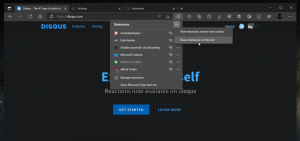เปลี่ยนจำนวนรายการในรายการข้ามใน Windows 10
เมื่อเร็ว ๆ นี้เราครอบคลุม วิธีล้างรายการข้ามใน Windows 10. นอกจากการดำเนินการนี้แล้ว Windows 10 ยังให้คุณปรับจำนวนรายการที่มองเห็นได้ในรายการข้าม ซึ่งสามารถทำได้ด้วยการปรับแต่ง Registry ที่ง่ายมาก มาดูกันแบบละเอียด
ตามค่าเริ่มต้นในการตั้งค่าของฉัน Windows 10 จะแสดงรายการสูงสุด 11 รายการสำหรับทุกแอปที่รองรับรายการข้าม รายการเหล่านี้จะมองเห็นได้ในเมนูเริ่มและในแถบงานหากคุณเปิดแอปหรือปักหมุดไว้ที่นั่น หากคุณพบว่าขีดจำกัดนี้น้อยเกินไป คุณสามารถปรับแต่ง Windows 10 และทำให้แสดงรายการ 15 หรือ 20 รายการ ขึ้นอยู่กับสิ่งที่คุณต้องการ
น่าเสียดายที่ยังไม่มีตัวเลือก GUI ใน Windows 10 ดังนั้นคุณต้องใช้ตัวแก้ไขรีจิสทรีเพื่อ เปลี่ยนจำนวนรายการในรายการข้ามใน Windows 10. นี่คือสิ่งที่คุณต้องทำ
วิธีเปลี่ยนจำนวนรายการในรายการข้ามใน Windows 10
ก่อนที่คุณจะดำเนินการต่อ คุณต้องรู้ว่าเป็นไปไม่ได้ที่จะทำให้ Windows 10 แสดงรายการน้อยกว่า 10 มีฮาร์ดโค้ดในแอป Explorer ผู้ใช้สามารถเพิ่มตัวเลขนี้และตั้งค่าให้สูงกว่า 10 เท่านั้น
- เปิด ตัวแก้ไขรีจิสทรี.
- ไปที่คีย์รีจิสทรีต่อไปนี้:
HKEY_CURRENT_USER\Software\Microsoft\Windows\CurrentVersion\Explorer\Advanced
เคล็ดลับ: ดู วิธีข้ามไปยังคีย์รีจิสทรีที่ต้องการได้ด้วยคลิกเดียว.
หากคุณไม่มีคีย์ดังกล่าว ให้สร้างมันขึ้นมา - แก้ไขค่า DWORD 32 บิตที่ชื่อ JumpListItems_Maximum.dllหากคุณไม่มีพารามิเตอร์ JumpListItems_Maximum ให้สร้างขึ้นมาใหม่ บันทึก: แม้ว่าคุณจะใช้ Windows แบบ 64 บิตก็ตามคุณยังต้องสร้างค่า DWORD 32 บิต
- ตั้งค่า JumpListItems_Maximum เป็นทศนิยมเป็นจำนวนที่ต้องการของรายการข้ามที่จะแสดง ในตัวอย่างด้านล่าง ฉันตั้งค่าเป็น 15:
- ออกจากระบบโดยใช้เมนูเริ่ม หรือ รีสตาร์ท Explorer.
คุณทำเสร็จแล้ว ก่อน:
หลังจาก:
หลังจากที่ฉันตั้งค่า JumpListItems_Maximum เป็น 15 ไอคอนแผงควบคุมที่ปักหมุดไว้จะแสดงประวัติแอปเพล็ตทั้งหมดที่ฉันเคยใช้ก่อนหน้านี้ ซึ่งมี 12 รายการที่ฉันเปิดในการตั้งค่านี้
แค่นั้นแหละ. แจ้งให้เราทราบในความคิดเห็นว่ามีกี่รายการในรายการข้ามที่เหมาะสำหรับคุณ